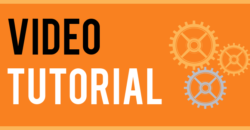Fahrtenbuch Tutorial:Fahrten bearbeiten im Bornemann Fahrtenbuch Logbook
In diesem Video geht es um eine der wichtigsten Funktionen in unserem Bornemann Logbook. Wir zeigen dir hier, wie du Fahrten im Online Portal bearbeiten kannst. Hierzu loggst du dich zuerst einmal mit deinem Benutzernamen und deinem Passwort ein. Im Anschluss gelangst du auf das Inhaltsverzeichnis im Fahrtenbuch. Hier kannst du nun den ersten Punkt “Fahrtenbuch bearbeiten” auswählen. Um die Fahrten zu bearbeiten, musst du hier einen jeweiligen Fahrer und ein Fahrzeug aus den vorgegebenen Drop-down-Menüs auswählen. Anschließend klickst du auf den Button “Fahrten bearbeiten”. Es öffnet sich eine neue Seite, auf der oben direkt alle unbearbeiteten Fahrten angezeigt werden. Darunter findest du zudem eine Übersicht aller Fahrten, die bereits bearbeitet worden sind. An dieser Stelle werden auch schon alle dazugehörigen Informationen mit angegeben.
7 Tage Regelung für Fahrtenbücher:Innerhalb von 7 Tagen muss das Fahrtenbuch gepflegt sein
Um eine Fahrt zu bearbeiten, wählst du diese zuerst einmal aus. Danach öffnet sich ein Pop-up-Fenster, in dem du nun mindestens drei Pflichtfelder ausfüllen musst: Art, Zweck und Person/Firma/Objekt. Sie enthalten Informationen, die für ein Fahrtenbuch zwingend notwendig sind. Die Bearbeitung muss innerhalb von einer Woche nach jeder Fahrt durchgeführt werden. Wenn dies nicht geschieht, wird sie automatisch als Privatfahrt eingestuft.
Wenn du bei der Bearbeitung die Art der Fahrt angeben möchtest, musst du lediglich eine Auswahl aus dem vorgegebenen Drop-down-Menü treffen. Beim Zweck hast du freie Wahl bei der Eintragung. Du kannst an dieser Stelle allerdings auch eigenhändig eine Bibliothek anlegen. Dies ist besonders ratsam, wenn sich bestimmte Zwecke häufig wiederholen. Im nächsten Feld fehlt nur noch der Name des besuchten Kunden bzw. Ortes. Auch hier kann zur Vereinfachung selbständig eine Bibliothek von dir erstellt werden.
Fahrtenbuch ergänzen:Zusätzliche Informationen zu zurückgelegten Fahrten
Neben den Pflichtfeldern gibt es natürlich auch die Möglichkeit der Fahrt noch weitere Informationen hinzuzufügen. Zum Beispiel kannst du Kostenstellen oder Kostenträger ergänzen oder auch Eintragungen im Bemerkungsfeld, etwa wenn es auf der Strecke eine Umleitung gab. Zum Ende der Bearbeitung findest du über der Karte das Feld “Tacho Abgleich (Kalibrierung)”. Hier solltest du regelmäßig, mindestens halbjährlich, den aktuellen Kilometerstand vom Fahrzeug eintragen. So können GPS-bedingte Abweichungen zwischen dem tatsächlichen Stand im Fahrzeug und dem im Online Portal vermieden werden.
Nach der Bearbeitung klickst du unten auf den Button “Speichern” und sofort sind alle Änderungen übernommen. In der Übersicht ist die Fahrt nun nach unten zu den bearbeiteten Fahrten gerutscht. Diese kannst du zum Teil auch noch zu einem späteren Zeitpunkt bearbeiten.